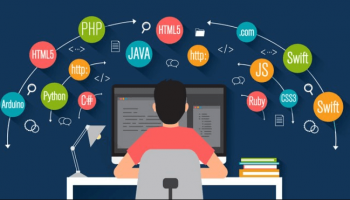Chia sẻ các cách giảm độ sáng màn hình máy tính để bàn Win 10
Độ sáng màn hình máy tính hiển thị độ sắc nét của những chi tiết trên màn hình làm việc của bạn. Thể hiện ánh sáng của màn hình trước mắt người. Nhưng đôi khi màn hình quá sáng hoặc quá tối cũng ảnh hưởng đến thị lực của bạn. Nếu làm việc liên tục với ánh sáng quá cao hoặc quá thấp sẽ dẫn đến căng thẳng thi lực và mỏi mắt, cũng như ảnh hưởng trực tiếp đến tuổi thọ của pin máy tính. Trong bài viết dưới đây chúng tôi sẽ chia sẻ các cách giảm độ sáng màn hình máy tính để bàn win 10.
Các cách giảm độ sáng màn hình trên máy tính để bàn Win 10

Với hầu hết tất cả notebook đều được tích hợp phím tắt để có thể điều chỉnh màn hình sáng tối theo ý muốn. Bạn có thể sử dụng phím tắt Fn + F5/F6 để điều chỉnh độ sáng màn hình.
Hoặc bạn có thể tìm thấy tùy chọn chỉnh độ sáng hoặc tối của màn hình thông qua các nút bấm ngay trên màn hình. Bạn cũng có thể tìm thấy biểu tượng của độ sáng trên các phím chức năng nhằm hỗ trợ điều chỉnh độ sáng màn hình. Trong trường hợp hotkey không hoạt động, cần chắc chắn bạn đã cài đặt driver màn hình và bàn phím. Khi đó bạn mới có thể thực hiện các thao tác điều chỉnh độ sáng/ tối của màn hình.
Điều chỉnh độ sáng trong Windowns 10 bằng các nút vật lý trên màn hình
Có một số màn hình được thiết kế với các nút vật lý chuyên dụng để điều chỉnh độ sáng tối của màn hình. Ta có thể tìm thấy ở phía trước, hoặc ở một trong các cạnh bên phải hoặc trái của màn hình)
Tùy vào từng loại màn hình phải xem menu cụ thể của chúng để tìm các cài đặt điều khiển độ sáng hoặc tham khảo hướng dẫn sử dụng cho màn hình của bạn.
Sử dụng phím chức năng Action Center để tăng độ sáng màn hình máy tính
Bước 1: Chọn biểu tượng Action Center trên thanh taskbar để mở bảng Action Center
Bước 2: Trên bảng điều khiển của Action Centet, Chọn Title Brightness, gạt trái để giảm độ sáng và gạt phải để tăng độ sáng. Nếu không nhìn thấy Title Brightness, Chọn Expand
Điều chỉnh độ sáng máy tính qua cài đặt Setting
Bước 1: Mở Setting nhấn tổ hợp Windows + I – Trong Systerm – Chọn Display. Bên dưới thanh Display chọn Brightness and colour. Gạt sang bên trái để giảm độ sáng và gạt sang bên phải để tăng độ sáng
Sử dụng Control Panel để điều chỉnh độ sáng màn hình Windows 10 máy tính để bàn
Bước 1: Chọn tổ hợp phím Windows + R để mở Run – nhập Control Panel – Chọn OK
Bước 2: Chuyển sang tab Harware and Sound – Chọn Power Options – Chọn Change Plan Setting bên cạnh mà bạn đã cài đặt
Sử dụng Windows Mobility Center để điều chỉnh độ sáng của màn hình
Bước 1: Vào thanh tìm kiếm trên Windows và tìm từ khóa Mobility Center
Bước 2: Click để mở Windows Mobility Center
Bước 3: Điều chỉnh độ sáng màn hình với thanh trượt trong mục Display brightness trên một cửa sổ vừa hiện ra sau khi thực hiện thao tác của bước 2
Sử dụng tính năng độ sáng thích ứng trong Windows 10
Lưu ý: tính năng này chỉ được bật khi có thiết bị cảm biến độ sáng. Để khởi động tính năng này cần chọn tổ hợp phím Windows + I để mở Setting, đi đén Systerm – Chọn Display. Chuyển sang chế độ On nếu thấy Change Brightness Automatically When lighting Changes
Sau đó màn hình sẽ tự động chuyển sang chế độ bạn có thể điều chỉnh được độ sáng/ tối của chúng
Trên đây là các cách giảm độ sáng màn hình máy tính để bàn Win10. Chúc các bạn thành công khi thực hiện các thao tác.